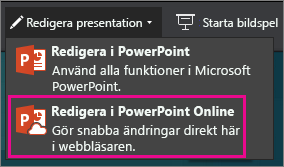PowerPoint för webben kan öppna filer som lagras i OneDrive, SharePoint eller Dropbox.
Ladda upp en fil till OneDrive
Om filen sparas på en dators hårddisk, ett flashminne eller ett USB-minne är det första du ska göra att ladda upp den till OneDrive.
-
Logga in på OneDrive med ditt Microsoft-konto (hotmail.com, outlook.com, live.com eller msn.com)
eller Logga in på ditt Arbets- eller skolkonto för Microsoft 365 (.com, .org, .edu) och gå till OneDrive.
-
Gå till målmappen.
-
Välj Ladda upp för att spara filerna i OneDrive.
Ladda upp en fil till SharePoint
-
Logga in på ditt Arbets- eller skolkonto för Microsoft 365 (.com, .org, .edu) och gå till SharePoint.
-
Gå till målmappen.
-
Välj Ladda upp för att spara filerna i SharePoint.
Redigera en fil med enMicrosoft-konto
I vissa fall när du öppnar en presentation från OneDrive direkt eller via en delad länk med en Microsoft-konto visas filen i läsvynPowerPoint för webben.
Så här redigerar du en sådan fil:
-
Navigera till filen i OneDrive i webbläsaren.
-
Klicka på filnamnet en gång för att öppna filen i PowerPoint för webben.
-
Välj Redigera presentation och sedan Redigera i PowerPoint för webben.
Filen växlar från läsvyn till redigeringsvyn, där du kan:
-
Lägga till eller ändra innehåll
-
Dela filen och samarbeta med andra
-
Visa presentationen i bildspel
Redigera en fil med enArbets- eller skolkonto för Microsoft 365
När du öppnar en presentation från OneDrive för arbete eller skola eller SharePoint direkt eller via en delad länk med en Microsoft- arbets- eller skolkonto #x3 visas filen som standard i redigeringsvyn.
Se även
Redigera ODP- och PowerPoint-.pptx-filer i PowerPoint för webben